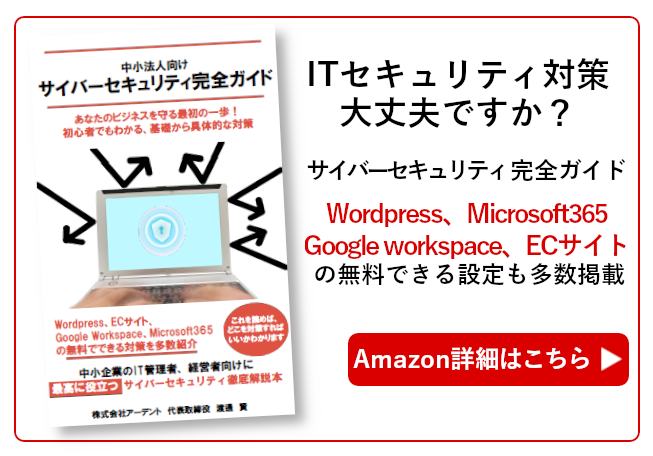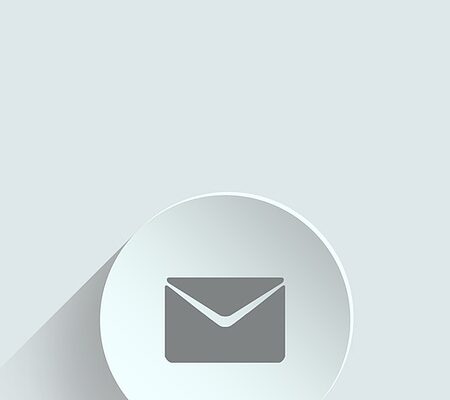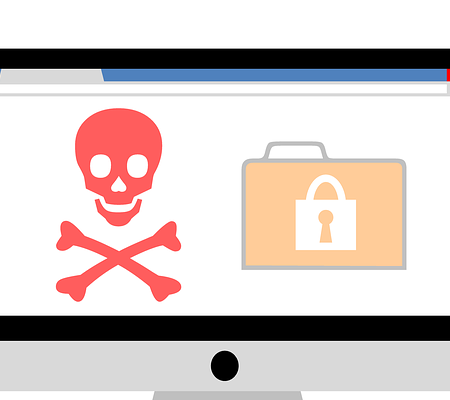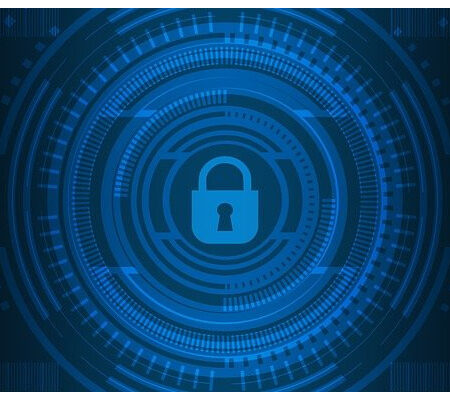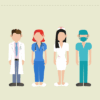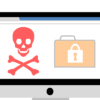Adobe Acrobatは定期的に脆弱性が発見される?!
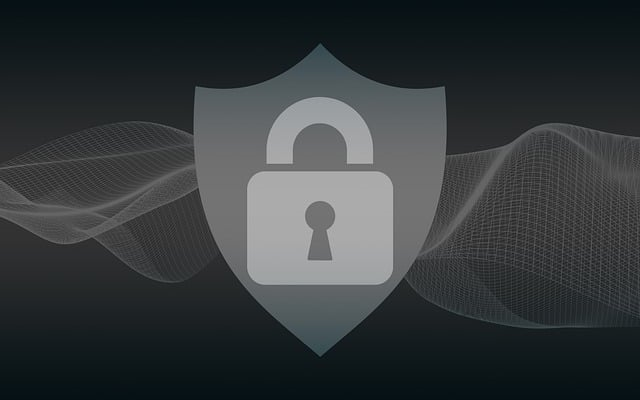
情報処理推進機構(IPA)は、最新のセキュリティ情報を提供しており、特にソフトウェアやシステムの脆弱性に関する注意喚起を行っています。Adobe Acrobatは、PDFファイルの作成・閲覧などで使われていますが、定期的に脆弱性が発見されています。
本記事では、Adobe Acrobatで発見された脆弱性の内容、対策について解説します。
Adobe Acrobatとは
Adobe Acrobatとは、PDFの作成や編集、共有、電子署名などを実施できるツールのことです。アドビ社が提供しています。Adobe Acrobatは、デスクトップやモバイル、ブラウザなどで使うことが可能です。
Adobe Acrobat関連の脆弱性情報
2024年にAdobe Acrobatの脆弱性情報が発表されたのは、5/15・9/11・12/11の3回です。発表内容の共通点は下記の3つです。
①Adobe Acrobat および Reader に関するセキュリティ更新プログラムが公表されていること
②これらの脆弱性を悪用された場合、アプリケーションプログラムが異常終了したり、攻撃者によってパソコンを制御されたりして、様々な被害が発生するおそれがあること
③早急にセキュリティ更新プログラムを適用すること
Adobe Acrobatを最新版へアップデートする方法
アドビ社は、ユーザーが製品を安全に使えるように最新版へのアップデートを推奨しています。ここでは、Adobe Acrobatを最新版へアップデートする方法を3つご紹介します。
1.製品からAcrobatを自動アップデートする
①Acrobat Reader または Acrobat を起動する
②ハンバーガーメニュー/ヘルプ/アップデートの有無をチェックを選択する
③アップデートウィンドウの手順に従って、最新バージョンをダウンロードおよびインストールする
2.WebでAdobe Readerをアップデートする
①Reader を開いて「ヘルプ/Adobe Acrobat Reader について」を選択する
②使用している製品のバージョンをメモする
③Adobe Acrobat Reader ダウンロードページに移動する
④WebページがOSとReader のバージョンを自動的に検出する
⑤新しいバージョンが利用可能であることがページに表示されたら「今すぐインストール」を選択する
⑥ダウンロードしたファイルを選択して操作を進める
3.Adobe Acrobat ReaderとAdobe Acrobatを手動でアップデートする
①Acrobat Reader または Acrobat を起動する
②「ヘルプ/Adobe Acrobat について」または「Adobe Acrobat Reader」についてを選択する
③アップデートウィンドウの手順に従って、最新バージョンをダウンロードおよびインストールする
④バージョンをメモして、アプリケーションを終了する
下記のページも参考にしてください。
Acrobat および Reader のアップデートをインストールする
脆弱性を狙った攻撃に対する対策
続いて、脆弱性を狙った攻撃に対する対策を2つご紹介します。
1. 疑わしいファイルの取り扱いに注意する
脆弱性を狙った攻撃は、不正なPDFファイルを利用してシステムを侵害するケースが多いです。攻撃を防ぐためには、下記のように不審なファイルやリンクに対して慎重に対応する必要があります。
①送信元を確認する
メールやメッセージなどで送られてきたPDFファイルが、信頼できる送信者からのものかを確認しましょう。不明な送信者や件名が怪しい場合は開かないでください。
②ファイルをスキャンする
PDFファイルを開く前に、セキュリティソフトでスキャンを行い、不正なコードが埋め込まれていないか確認します。
③リンクにも注意する
PDFファイル内に埋め込まれているリンクには特に注意しましょう。クリックする前にリンク先が安全かどうかを確認することが重要です。
2. システム全体のセキュリティを強化する
Adobe Acrobatの脆弱性だけでなく、システム全体のセキュリティを向上させることで脆弱性を狙った攻撃を防止しやすくなります。代表的な対策は下記の3つです。
①OSとその他のソフトウェアを最新に保つ
WindowsやmacOSなどのOSや、使用している他のソフトウェアは、常に最新バージョンにアップデートしましょう。
ただ、ITリテラシーが様々なすべての従業員にこちらをさせるのが難しいケースがあります。
こういう場合は、一括で管理できるセキュリティソフトを入れて、管理者側で管理するという方法が有効です。
以下のソフトでは、complete以上のプランで、すべての端末でインストールしているソフトのアップデートを管理することが可能です。
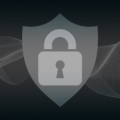
以下のソフトは、アップデートを管理者が実行することはできませんが、
アップデートされていない端末を管理画面で把握できます。
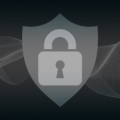
②ファイアウォールを有効にする
システムへの不正アクセスを防ぐために、OSやセキュリティソフトのファイアウォール機能を有効にします。
③バックアップを定期的に取る
万が一脆弱性を悪用された場合においても、データのバックアップがあれば迅速に復旧できます。重要なファイルは外部ストレージやクラウドにバックアップしておきましょう。
まとめ
今回は、Adobe Acrobatで発見された脆弱性の内容と対策について解説しました。2024年にAdobe Acrobatの脆弱性情報が発表されたのは、5/15・9/11・12/11の3回であり、発表内容の共通点は下記の3つです。
①Adobe Acrobat および Reader に関するセキュリティ更新プログラムが公表されていること
②これらの脆弱性を悪用された場合、アプリケーションプログラムが異常終了したり、攻撃者によってパソコンを制御されたりして、様々な被害が発生するおそれがあること
③早急にセキュリティ更新プログラムを適用すること
Adobe Acrobatを利用する際は、最新版にアップデートして利用しましょう。
Adobe Acrobatは、IT導入補助金の対象となっているため、補助金を活用してお得に利用することが可能です。詳細は下記のページをご覧ください。

なお、サイバーセキュリティ対策については、以下のサイトで6サービス一括料金比較が可能です。
エンドポイントセキュリティ一括比較 c-compe.com⇒
ぜひご覧ください!
法人向けセキュリティソフトの
料金自動一括比較サイトを新しくオープンしました!
c-compe.com⇒
株式会社アーデントは、デジタル化・AI導入補助金の支援事業者を行っております!
アーデントからデジタル化・AI導入補助金を使ってクラウドツールを導入するメリットは以下の通りです。
メリット①対象ツールを2年間、半額、もしくは1/4で利用可!
メリット②会計、経費精算、請求書処理、受発注ツール導入なら、PCやタブレットの購入も補助が受けられ半額!
メリット③補助期間終了後は、公式価格よりお値引き!
メリット④各種IT活用、DX、保守サポートでより貴社のIT化を促進、生産性を向上します!
【弊社取り扱いクラウドツール】
🔹オフィスソフト・グループウェア: Google Workspace※、Microsoft365、desk'nets NEO※
🔹ノーコード業務改善:kintone、Zoho※、楽楽販売、JUST.DB※、サスケworks
🔹コミュニケーション: サイボウズオフィス、Chatwork、LINE WORKS、zoom
🔹会計・経費管理: マネーフォワード、freee、楽楽精算、楽楽明細、invox
🔹電子契約・文書管理: freeeサイン、クラウドサイン、GMOサイン、Adobe Acrobat
🔹セキュリティ対策: sophos、SentinelOne、ESET、ウイルスバスタークラウド
🔹RPA・自動化: RoboTANGO、DX-Suite、Yoom※、バクラクシリーズ
🔹勤怠・労務管理: 勤革時、楽楽勤怠、マネーフォワード
🔹物流・在庫管理: ロジザードZERO
🔹教育・マニュアル作成管理: iTutor、NotePM、leaf
🔹PBX・電話システム: INNOVERAPBX※、MOTTEL※
🔹端末管理:LANSCOPE、clomo
🔹リモートデスクトップ:RemoteOperator在宅
🔹受付ipad:ラクネコ※
🔹タスク管理、その他:JOSYS、backlog※
など
※こちらのツールは補助期間終了後の値引不可
また、上記以外のツールも取り扱いできるものが多々ありますので、一度ご相談ください。
デジタル化・AI導入補助金2026の詳細、お問合せはお電話頂くか、以下の記事を御覧ください↓
デジタル化・AI導入補助金お問合せ:03-5468-6097

以下の動画では、採択のポイントや申請にあたっての注意点などを詳しく解説していますので、
あわせてご覧ください!